word怎么转pdf的两种方法
相关话题
经常要发资料给香港同事,他们都喜欢PDF格式,而我比较喜欢使用WORD编辑文档,所以需要把word转pdf。那么下面就由小编给大家分享下word转pdf的技巧,希望能帮助到您。
word转pdf方法一:
步骤一:首先,我们打开百度首页,在输入框中输入word转pdf,然后点击开始搜索。然后回出现下面这样一个应用。
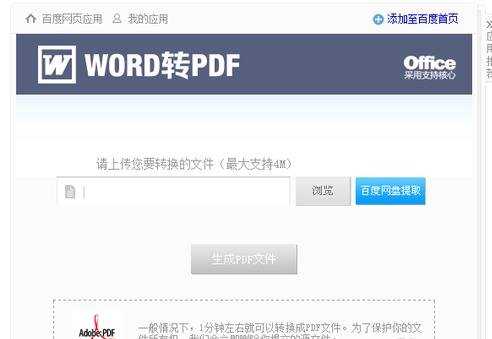
步骤二:通过此在线应用可以达到我们转换成pdf的目的。点击应用中的浏览按钮打开你想转换的word文档。
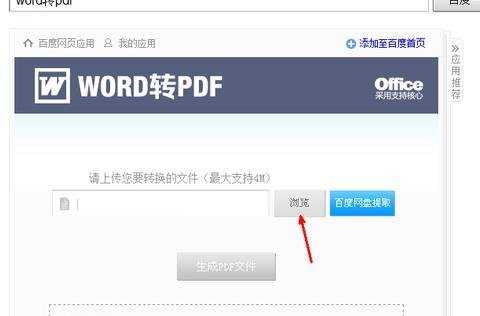
步骤三:在资源管理器中找到你想要转换的文档,用鼠标点击一下然后选择打开即可加载到应用中去。
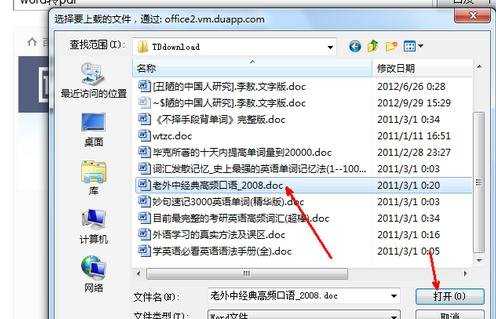
步骤四:如图所示,应用需要将你的文档上传,只有上传完成才能开始转换,在完成之前生成pdf文件的按钮是灰色的不可点击状态。
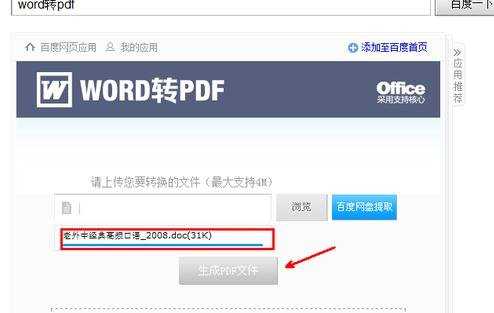
步骤五:当文档上传完成,会出现在空白框里面,下面的生成按钮也变成了红色的可点击状态,用鼠标点击一下这个按钮即可开始在线转换了。

步骤六:如图所示,生成pdf的时间视你所转换的文档的不同而有所不同,一般是文件越大转换越慢,所以,如果你想转换的文档只是一些比较小的比较简单的,可以采取这种方式。
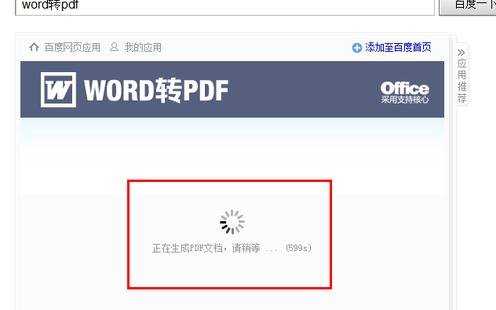
步骤七:一段时间后,转换完成。在应用中会出现两个按钮,一个是下载文件,另一个是保存到百度网盘。这两个选项你选择哪一个都行,如果你想现在就看一看转换的效果,可以点击下载文件按钮。
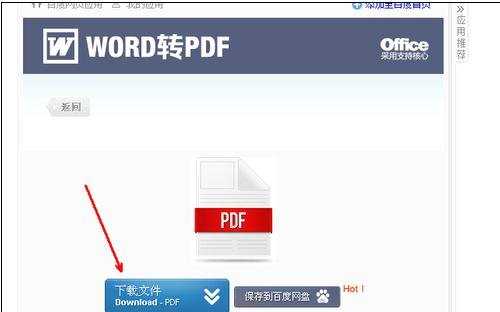
步骤八:点击之后,浏览器会跳出下载窗口,点击下载按钮即可开始下载。当然你也可以通过其他的下载工具来下载文件。
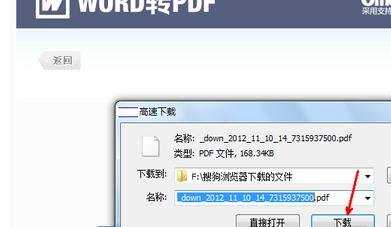
word转pdf方法二:
步骤一:双击打开需要转换的word格式文档,点击左上角的这个开始按钮;
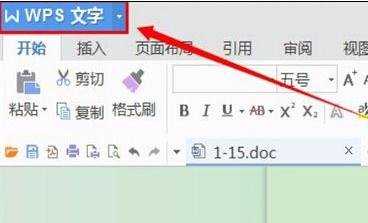
步骤二:在打开的下拉框中选择:另存为—输出为PDF格式 。如果列表中没有pdf选项,就需要手动安装另存为pdf插件。
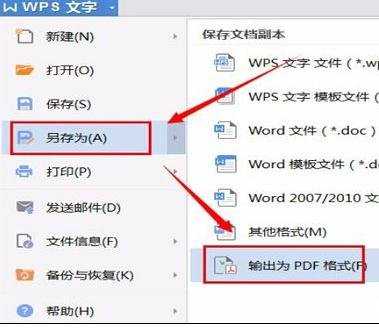
步骤三:在弹出的另存对话框中选择好文件存放的位置并设置文件名,文件名的后缀必须是pdf,随后点击确定即可。
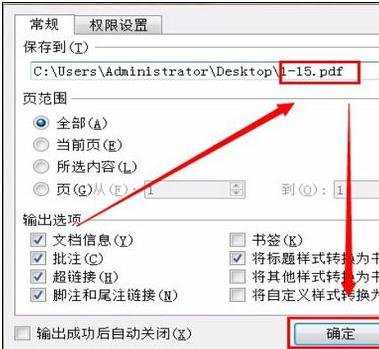
步骤四:等待片刻就会看到一个自动打开的pdf文件。
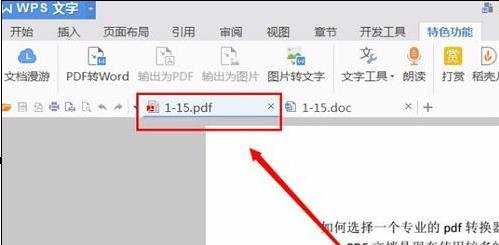

word怎么转pdf的两种方法的评论条评论